DHCP(その1)
DHCP(Dynamic Host Configuration Protocol)は、IPアドレスなど必要な情報を自動的に割り当てる機能です。DHCPサーバは、クライアントの要求に対して、あらかじめプールされたIPアドレスの中から、使用されていないアドレスを選び、一定期間、クライアントに割り当てます。
IPアドレスだけでなく、デフォルトゲートウェイやDNSサーバのIPアドレス、サブネットマスクなど、同一サブネット内で共通して使われるパラメータを配布することができます。クライアントが通信を終えると自動的にアドレスを回収し、他のコンピュータに割り当てます。
DHCPを使うことで、ネットワークの設定に詳しくないユーザに自動的に、IPアドレスを始めとするパラメータを割り当てることができ、ネットワーク管理者は、多くのクライアントを容易に一元管理することができます。
それでは、まず、DHCPを設定するコマンドを見てみましょう。
DHCPを設定するコマンド
ENABLE DHCP
DHCPサーバー機能を有効にする。デフォルトは無効。
CREATE DHCP POLICY=policy LEASETIME={seconds|INFINITY}
policy: DHCPポリシー名(1~15文字。大文字小文字を区別しない)
seconds: 時間(3600秒~)
ADD DHCP POLICY=policy [DNSSERVER=ipadd,ipadd...] [ROUTER=ipadd,ipadd...] [SUBNETMASK=ipadd]
DHCPポリシー(クライアントに提供する情報)にIP設定情報を追加します。
設定できるパラメーターは、非常に多いので、詳しくはコマンドリファレンスを参考にして下さい。
CREATE DHCP RANGE=range POLICY=policy IP=ipadd NUMBER=count
range: DHCPレンジ名(1~15文字。大文字小文字を区別しない)
policy: DHCPポリシー名(1~15文字。大文字小文字を区別しない)
ipadd: IPアドレス
クライアントに与えるIPアドレスの範囲を定義する。
ここでは、下図のようにネットワークを構築します。
クライアントが、DHCPサーバ(今回設定するスイッチ)から自動的に取得したIPアドレスで、インターネット接続できるようにしてみます。
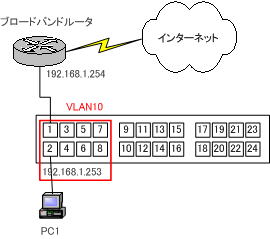
インターネットへの接続ポイントであるルータは、自宅のブロードバンドルータを使います。
DNSサーバは、最近のブロードバンドルータの機能の1つである「DNSリレー」機能を使って代用します。
「DNSリレー機能」とは、メーカによって呼び方は、さまざまですが、ルーターがパソコンからのDNSについての問い合わせを受けた場合、本物のDNSサーバーにリレーする機能です
以下のパラメータをDHCPで配布するように設定します。
| 設定パラメータ | IPアドレス |
| デフォルトゲートウェイ | 192.168.1.254 |
| プライマリーDNSサーバ | 192.168.1.254 |
| サブネットマスク | 255.255.255.0 |
IPアドレスは、192.168.1.100~192.168.1.110の10アドレスを割り当てることにします。
また、クライアント側では、IPアドレスを自動取得するように設定しておく必要があります。
IPアドレスを自動で取得する設定については、こちら「IPアドレスを自動取得する」を参考にしてしてさい。
●スイッチのコンフィグ
create vlan=vlan10 vid=10
add vlan=vlan10 port=1-8
enable ip
add ip int=vlan10 ip=192.168.1.253 mask=255.255.255.0
enable dhcp
create dhcp policy=mypolicy lease=7200
add dhcp policy=mypolicy subnet=255.255.255.0 router=192.168.1.254 dnsserver=192.168.1.254
create dhcp range=myip policy=mypolicy ip=192.168.1.100 number=10
※IPアドレスなどを複数指定するときは、カンマの前後にスペースを入れないように注意して下さい。
ちなみに、
プライマリーDNSサーバ ・・・ 192.168.1.10
セカンダリーDNSサーバ ・・・ 192.168.1.11
と指定する場合は、
dnsserver=192.168.1.10,192.168.1.11
とパラメータで指定します。
うまく、IPアドレスが取得できていれば、下の図のようになっていると思います。

コマンドプロンプトでも確認できます。
ipconfig /all
コマンドで、IPの設定詳細を確認することができます。
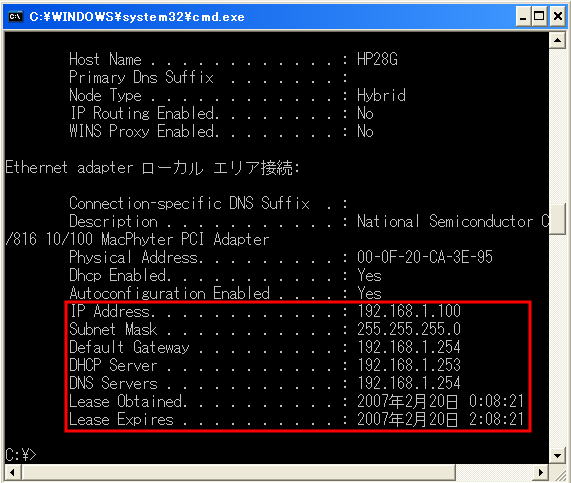
リースの時間も、設定したように
7,200秒 = 2時間
になっています。
インターネットへ接続できるかどうかも確認してみましょう。特に、L3スイッチやブロードバンドルータ上にルーティングの設定を行わなくても、インターネットへの接続ができるはずです。
今度は、複数サブネット環境においてDHCPを構築してみます。
続きは、こちら「DHCP(複数サブネット_その2)」です。
